<Window x:Class="anm3d.Window1"
xmlns="http://schemas.microsoft.com/winfx/2006/xaml/presentation"
xmlns:x="http://schemas.microsoft.com/winfx/2006/xaml"
Title="anm3d"
x:Name="Window"
xml:lang="ja-JP"
Width="640" Height="480"
xmlns:d="http://schemas.microsoft.com/expression/blend/2006"
xmlns:mc="http://schemas.openxmlformats.org/markup-compatibility/2006"
mc:Ignorable="d">
<Window.Resources>
<Storyboard x:Key="Start">
<MediaTimeline RepeatBehavior="Forever" Source="C:\windows\clock.avi" BeginTime="00:00:00" Storyboard.TargetName="MediaElement"/>
</Storyboard>
<Storyboard RepeatBehavior="Forever" x:Key="Rotate">
<Point3DAnimationUsingKeyFrames BeginTime="00:00:00" Storyboard.TargetName="perspectiveCamera" Storyboard.TargetProperty="(ProjectionCamera.Position)">
<SplinePoint3DKeyFrame KeyTime="00:00:00" Value="0,0,10"/>
<SplinePoint3DKeyFrame KeyTime="00:00:02" Value="-4.924,-6.428,5.868"/>
<SplinePoint3DKeyFrame KeyTime="00:00:04" Value="-5.404,4.556,7.074"/>
<SplinePoint3DKeyFrame KeyTime="00:00:06" Value="8.728,2.922,3.911"/>
<SplinePoint3DKeyFrame KeyTime="00:00:08" Value="-7.708,-3.937,5.009"/>
<SplinePoint3DKeyFrame KeyTime="00:00:10" Value="0,0,10"/>
</Point3DAnimationUsingKeyFrames>
<Vector3DAnimationUsingKeyFrames BeginTime="00:00:00" Storyboard.TargetName="perspectiveCamera" Storyboard.TargetProperty="(ProjectionCamera.UpDirection)">
<SplineVector3DKeyFrame KeyTime="00:00:00" Value="0,1,0"/>
<SplineVector3DKeyFrame KeyTime="00:00:02" Value="-0.413,0.766,0.492"/>
<SplineVector3DKeyFrame KeyTime="00:00:04" Value="-0.801,-0.024,-0.597"/>
<SplineVector3DKeyFrame KeyTime="00:00:06" Value="-0.329,-0.243,0.913"/>
<SplineVector3DKeyFrame KeyTime="00:00:08" Value="-0.618,0.651,-0.441"/>
<SplineVector3DKeyFrame KeyTime="00:00:10" Value="0,1,0"/>
</Vector3DAnimationUsingKeyFrames>
<Vector3DAnimationUsingKeyFrames BeginTime="00:00:00" Storyboard.TargetName="perspectiveCamera" Storyboard.TargetProperty="(ProjectionCamera.LookDirection)">
<SplineVector3DKeyFrame KeyTime="00:00:00" Value="0,0,-10"/>
<SplineVector3DKeyFrame KeyTime="00:00:02" Value="4.924,6.428,-5.868"/>
<SplineVector3DKeyFrame KeyTime="00:00:04" Value="5.404,-4.556,-7.074"/>
<SplineVector3DKeyFrame KeyTime="00:00:06" Value="-8.728,-2.922,-3.911"/>
<SplineVector3DKeyFrame KeyTime="00:00:08" Value="7.708,3.937,-5.009"/>
<SplineVector3DKeyFrame KeyTime="00:00:10" Value="0,0,-10"/>
</Vector3DAnimationUsingKeyFrames>
</Storyboard>
</Window.Resources>
<Window.Triggers>
<EventTrigger RoutedEvent="FrameworkElement.Loaded">
<BeginStoryboard Storyboard="{StaticResource Start}"/>
<BeginStoryboard Storyboard="{StaticResource Rotate}"/>
</EventTrigger>
</Window.Triggers>
<Grid x:Name="LayoutRoot">
<Viewport3D x:Name="viewport3D">
<Viewport3D.Camera>
<PerspectiveCamera FieldOfView="45" NearPlaneDistance="0.1" FarPlaneDistance="100" Position="0,0,10" LookDirection="0,0,-10" UpDirection="0,1,0" x:Name="perspectiveCamera"/>
</Viewport3D.Camera>
<ModelVisual3D >
<ModelVisual3D.Content>
<AmbientLight Color="#FFFFFFFF"/>
</ModelVisual3D.Content>
<ModelVisual3D.Transform>
<Transform3DGroup>
<TranslateTransform3D OffsetX="0" OffsetY="0" OffsetZ="0"/>
<ScaleTransform3D ScaleX="1" ScaleY="1" ScaleZ="1"/>
<RotateTransform3D d:EulerAngles="0,0,0"/>
<TranslateTransform3D OffsetX="0" OffsetY="0" OffsetZ="0"/>
<TranslateTransform3D OffsetX="0" OffsetY="0" OffsetZ="0"/>
</Transform3DGroup>
</ModelVisual3D.Transform>
</ModelVisual3D>
<ModelVisual3D x:Name="object3D">
<ModelVisual3D.Content>
<GeometryModel3D>
<GeometryModel3D.Geometry>
<MeshGeometry3D>
<MeshGeometry3D.Positions>
<Point3D>-1,1,1</Point3D>
<Point3D>-1,-1,1</Point3D>
<Point3D>1,-1,1</Point3D>
<Point3D>1,-1,1</Point3D>
<Point3D>1,1,1</Point3D>
<Point3D>-1,1,1</Point3D>
</MeshGeometry3D.Positions>
<MeshGeometry3D.Normals>
<Vector3D>0,0,1</Vector3D>
<Vector3D>0,0,1</Vector3D>
<Vector3D>0,0,1</Vector3D>
<Vector3D>0,0,1</Vector3D>
<Vector3D>0,0,1</Vector3D>
<Vector3D>0,0,1</Vector3D>
</MeshGeometry3D.Normals>
<MeshGeometry3D.TextureCoordinates>
<Point>0,0</Point>
<Point>0,1</Point>
<Point>1,1</Point>
<Point>1,1</Point>
<Point>1,0</Point>
<Point>0,0</Point>
</MeshGeometry3D.TextureCoordinates>
</MeshGeometry3D>
</GeometryModel3D.Geometry>
<GeometryModel3D.Material>
<MaterialGroup>
<DiffuseMaterial>
<DiffuseMaterial.Brush>
<VisualBrush>
<VisualBrush.Visual>
<MediaElement x:Name="MediaElement"/>
</VisualBrush.Visual>
</VisualBrush>
</DiffuseMaterial.Brush>
</DiffuseMaterial>
</MaterialGroup>
</GeometryModel3D.Material>
</GeometryModel3D>
</ModelVisual3D.Content>
</ModelVisual3D>
<ModelVisual3D x:Name="object3D_Copy">
<ModelVisual3D.Content>
<GeometryModel3D>
<GeometryModel3D.Geometry>
<MeshGeometry3D>
<MeshGeometry3D.Positions>
<Point3D>-1,1,1</Point3D>
<Point3D>-1,-1,1</Point3D>
<Point3D>1,-1,1</Point3D>
<Point3D>1,-1,1</Point3D>
<Point3D>1,1,1</Point3D>
<Point3D>-1,1,1</Point3D>
</MeshGeometry3D.Positions>
<MeshGeometry3D.Normals>
<Vector3D>0,0,1</Vector3D>
<Vector3D>0,0,1</Vector3D>
<Vector3D>0,0,1</Vector3D>
<Vector3D>0,0,1</Vector3D>
<Vector3D>0,0,1</Vector3D>
<Vector3D>0,0,1</Vector3D>
</MeshGeometry3D.Normals>
<MeshGeometry3D.TextureCoordinates>
<Point>0,0</Point>
<Point>0,1</Point>
<Point>1,1</Point>
<Point>1,1</Point>
<Point>1,0</Point>
<Point>0,0</Point>
</MeshGeometry3D.TextureCoordinates>
</MeshGeometry3D>
</GeometryModel3D.Geometry>
<GeometryModel3D.Material>
<MaterialGroup>
<DiffuseMaterial>
<DiffuseMaterial.Brush>
<VisualBrush>
<VisualBrush.Visual>
<TextBox Text="Media"/>
</VisualBrush.Visual>
</VisualBrush>
</DiffuseMaterial.Brush>
</DiffuseMaterial>
</MaterialGroup>
</GeometryModel3D.Material>
</GeometryModel3D>
</ModelVisual3D.Content>
<ModelVisual3D.Transform>
<Transform3DGroup>
<TranslateTransform3D OffsetX="0" OffsetY="0" OffsetZ="0"/>
<ScaleTransform3D ScaleX="1" ScaleY="1" ScaleZ="1"/>
<RotateTransform3D d:EulerAngles="0,-90,0">
<RotateTransform3D.Rotation>
<AxisAngleRotation3D Angle="90" Axis="0,-1,0"/>
</RotateTransform3D.Rotation>
</RotateTransform3D>
<TranslateTransform3D OffsetX="0" OffsetY="0" OffsetZ="0"/>
<TranslateTransform3D OffsetX="0" OffsetY="0" OffsetZ="0"/>
</Transform3DGroup>
</ModelVisual3D.Transform>
</ModelVisual3D>
<ModelVisual3D x:Name="object3D_Copy2">
<ModelVisual3D.Content>
<GeometryModel3D>
<GeometryModel3D.Geometry>
<MeshGeometry3D>
<MeshGeometry3D.Positions>
<Point3D>-1,1,1</Point3D>
<Point3D>-1,-1,1</Point3D>
<Point3D>1,-1,1</Point3D>
<Point3D>1,-1,1</Point3D>
<Point3D>1,1,1</Point3D>
<Point3D>-1,1,1</Point3D>
</MeshGeometry3D.Positions>
<MeshGeometry3D.Normals>
<Vector3D>0,0,1</Vector3D>
<Vector3D>0,0,1</Vector3D>
<Vector3D>0,0,1</Vector3D>
<Vector3D>0,0,1</Vector3D>
<Vector3D>0,0,1</Vector3D>
<Vector3D>0,0,1</Vector3D>
</MeshGeometry3D.Normals>
<MeshGeometry3D.TextureCoordinates>
<Point>0,0</Point>
<Point>0,1</Point>
<Point>1,1</Point>
<Point>1,1</Point>
<Point>1,0</Point>
<Point>0,0</Point>
</MeshGeometry3D.TextureCoordinates>
</MeshGeometry3D>
</GeometryModel3D.Geometry>
<GeometryModel3D.Material>
<MaterialGroup>
<DiffuseMaterial>
<DiffuseMaterial.Brush>
<VisualBrush>
<VisualBrush.Visual>
<TextBox Text="Movie"/>
</VisualBrush.Visual>
</VisualBrush>
</DiffuseMaterial.Brush>
</DiffuseMaterial>
</MaterialGroup>
</GeometryModel3D.Material>
</GeometryModel3D>
</ModelVisual3D.Content>
<ModelVisual3D.Transform>
<Transform3DGroup>
<TranslateTransform3D OffsetX="0" OffsetY="0" OffsetZ="0"/>
<ScaleTransform3D ScaleX="1" ScaleY="1" ScaleZ="1"/>
<RotateTransform3D d:EulerAngles="0,90,0">
<RotateTransform3D.Rotation>
<AxisAngleRotation3D Angle="90" Axis="0,1,0"/>
</RotateTransform3D.Rotation>
</RotateTransform3D>
<TranslateTransform3D OffsetX="0" OffsetY="0" OffsetZ="0"/>
<TranslateTransform3D OffsetX="0" OffsetY="0" OffsetZ="0"/>
</Transform3DGroup>
</ModelVisual3D.Transform>
</ModelVisual3D>
<ModelVisual3D x:Name="object3D_Copy3">
<ModelVisual3D.Content>
<GeometryModel3D>
<GeometryModel3D.Geometry>
<MeshGeometry3D>
<MeshGeometry3D.Positions>
<Point3D>-1,1,1</Point3D>
<Point3D>-1,-1,1</Point3D>
<Point3D>1,-1,1</Point3D>
<Point3D>1,-1,1</Point3D>
<Point3D>1,1,1</Point3D>
<Point3D>-1,1,1</Point3D>
</MeshGeometry3D.Positions>
<MeshGeometry3D.Normals>
<Vector3D>0,0,1</Vector3D>
<Vector3D>0,0,1</Vector3D>
<Vector3D>0,0,1</Vector3D>
<Vector3D>0,0,1</Vector3D>
<Vector3D>0,0,1</Vector3D>
<Vector3D>0,0,1</Vector3D>
</MeshGeometry3D.Normals>
<MeshGeometry3D.TextureCoordinates>
<Point>0,0</Point>
<Point>0,1</Point>
<Point>1,1</Point>
<Point>1,1</Point>
<Point>1,0</Point>
<Point>0,0</Point>
</MeshGeometry3D.TextureCoordinates>
</MeshGeometry3D>
</GeometryModel3D.Geometry>
<GeometryModel3D.Material>
<MaterialGroup>
<DiffuseMaterial>
<DiffuseMaterial.Brush>
<VisualBrush>
<VisualBrush.Visual>
<TextBox Text="WPF"/>
</VisualBrush.Visual>
</VisualBrush>
</DiffuseMaterial.Brush>
</DiffuseMaterial>
</MaterialGroup>
</GeometryModel3D.Material>
</GeometryModel3D>
</ModelVisual3D.Content>
<ModelVisual3D.Transform>
<Transform3DGroup>
<TranslateTransform3D OffsetX="0" OffsetY="0" OffsetZ="0"/>
<ScaleTransform3D ScaleX="1" ScaleY="1" ScaleZ="1"/>
<RotateTransform3D d:EulerAngles="-90,0,0">
<RotateTransform3D.Rotation>
<AxisAngleRotation3D Angle="90" Axis="-1,0,0"/>
</RotateTransform3D.Rotation>
</RotateTransform3D>
<TranslateTransform3D OffsetX="0" OffsetY="0" OffsetZ="0"/>
<TranslateTransform3D OffsetX="0" OffsetY="0" OffsetZ="0"/>
</Transform3DGroup>
</ModelVisual3D.Transform>
</ModelVisual3D>
<ModelVisual3D x:Name="object3D_Copy4">
<ModelVisual3D.Content>
<GeometryModel3D>
<GeometryModel3D.Geometry>
<MeshGeometry3D>
<MeshGeometry3D.Positions>
<Point3D>-1,1,1</Point3D>
<Point3D>-1,-1,1</Point3D>
<Point3D>1,-1,1</Point3D>
<Point3D>1,-1,1</Point3D>
<Point3D>1,1,1</Point3D>
<Point3D>-1,1,1</Point3D>
</MeshGeometry3D.Positions>
<MeshGeometry3D.Normals>
<Vector3D>0,0,1</Vector3D>
<Vector3D>0,0,1</Vector3D>
<Vector3D>0,0,1</Vector3D>
<Vector3D>0,0,1</Vector3D>
<Vector3D>0,0,1</Vector3D>
<Vector3D>0,0,1</Vector3D>
</MeshGeometry3D.Normals>
<MeshGeometry3D.TextureCoordinates>
<Point>0,0</Point>
<Point>0,1</Point>
<Point>1,1</Point>
<Point>1,1</Point>
<Point>1,0</Point>
<Point>0,0</Point>
</MeshGeometry3D.TextureCoordinates>
</MeshGeometry3D>
</GeometryModel3D.Geometry>
<GeometryModel3D.Material>
<MaterialGroup>
<DiffuseMaterial>
<DiffuseMaterial.Brush>
<VisualBrush>
<VisualBrush.Visual>
<TextBox Text="Element"/>
</VisualBrush.Visual>
</VisualBrush>
</DiffuseMaterial.Brush>
</DiffuseMaterial>
</MaterialGroup>
</GeometryModel3D.Material>
</GeometryModel3D>
</ModelVisual3D.Content>
<ModelVisual3D.Transform>
<Transform3DGroup>
<TranslateTransform3D OffsetX="0" OffsetY="0" OffsetZ="0"/>
<ScaleTransform3D ScaleX="1" ScaleY="1" ScaleZ="1"/>
<RotateTransform3D d:EulerAngles="90,0,0">
<RotateTransform3D.Rotation>
<AxisAngleRotation3D Angle="90" Axis="1,0,0"/>
</RotateTransform3D.Rotation>
</RotateTransform3D>
<TranslateTransform3D OffsetX="0" OffsetY="0" OffsetZ="0"/>
<TranslateTransform3D OffsetX="0" OffsetY="0" OffsetZ="0"/>
</Transform3DGroup>
</ModelVisual3D.Transform>
</ModelVisual3D>
</Viewport3D>
</Grid>
</Window>
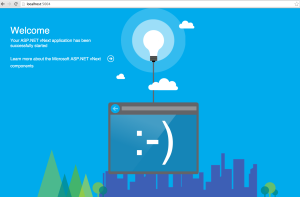
最近のコメント